Word2016如何设置行距、首行缩进?
相信还有部分朋友不太清楚Word2016如何设置行距、首行缩进?下面小编给大家带来Word2016行距、首行缩进设置技巧,一起来看吧
office2016办公软件现在很多朋友在使用了,但是大家用word处理一些内容的时候,行距有时候不太合适,想要自己设置为自己需要的合理行距怎么设置呢,当然使用过word低版本的朋友应该熟悉,这里小编介绍下Word2016行距怎么设置?Word2016首行缩进怎么设置?提供给刚入门的朋友参考。

Word2016如何设置行距、首行缩进?
首先我们要设置某一段的行距,将鼠标光标点击到这一段话中,然后"开始"里面找到如图所示的图标,进行点击。当然用鼠标拖动选择一段话也可以的。
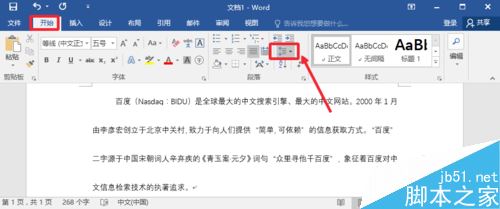
这时候弹出的菜单中,可以手动选择这里的行距,鼠标放上去就会发生行距变化。 当然也可以点击这里的行距选项进行更多设置。
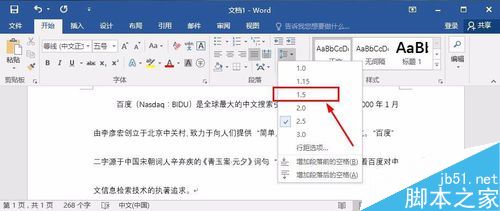

当然我们也可以鼠标拖动选择一段话,然后直接点击鼠标右键,选择段落。
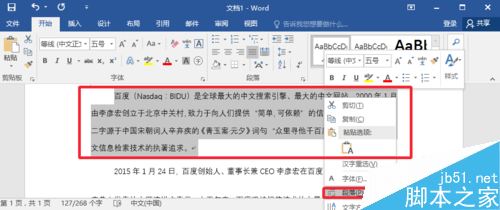
这时候段落-缩进和间距中,我们可以这里行距这里设置,通常单倍行距,当然可以根据自己需要设置,下方这里可以看到设置后的预览效果。
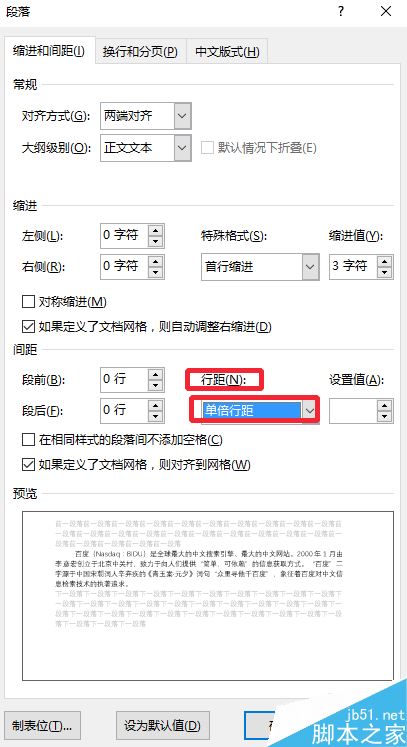
当然对于更多的文章来说,我们每一段话通常是设置首行缩进2个字符的。
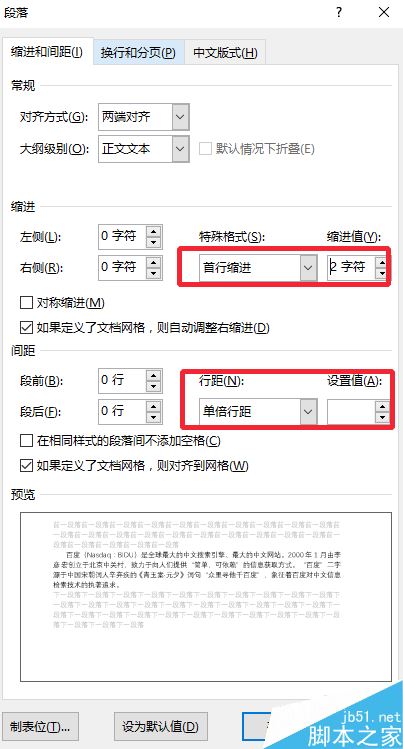
这里小编设置了单倍行距,首行缩进2个字符的效果,大家可以自己进行操作。
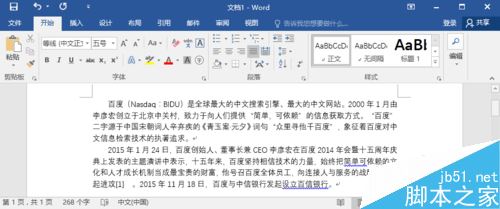
相关阅读:
Word2016字符间距怎么调?Word2016字符间距设置技巧
Word2016怎么自动保存?office2016自动保存设置教程
word2016表格怎么自动排序?word2016表格自动排序教程
上一篇:Word2016怎么插入图片?Word2016插入图片控件教程
栏 目:office激活
下一篇:Word2016字符间距怎么调?Word2016字符间距设置技巧
本文标题:Word2016如何设置行距、首行缩进?
本文地址:https://fushidao.cc/wangzhanyunying/15828.html
您可能感兴趣的文章
- 06-20在word文档中如何添加公式?
- 06-20将word文档转换成图片的两个办法
- 06-20word2010中使用内容控件对输入位置进行提示
- 06-20word2003更改最近使用的文件列表显示的数量
- 06-20在未安装office的电脑上如何查看相关文档
- 06-20word2010中怎么设置鼠标指向按钮后显示提示?
- 06-20word表格单元格分页断开问题
- 06-20灵活使用word强大的搜索替换功能
- 06-20word中格式刷工具的动画教程
- 06-20在word文档中如何绘制书桌?


阅读排行
推荐教程
- 11-30正版office2021永久激活密钥
- 11-25怎么激活office2019最新版?office 2019激活秘钥+激活工具推荐
- 11-22office怎么免费永久激活 office产品密钥永久激活码
- 11-25office2010 产品密钥 永久密钥最新分享
- 11-22Office2016激活密钥专业增强版(神Key)Office2016永久激活密钥[202
- 11-30全新 Office 2013 激活密钥 Office 2013 激活工具推荐
- 11-25正版 office 产品密钥 office 密钥 office2019 永久激活
- 11-22office2020破解版(附永久密钥) 免费完整版
- 11-302023 全新 office 2010 标准版/专业版密钥
- 03-262024最新最新office365激活密钥激活码永久有效







